Ảnh bìa trên Facebook trước đây chỉ có tùy chọn đơn giản chọn ảnh có trong album tải trên Facebook hay sử dụng ảnh được tải lên từ máy tính. Tuy nhiên hiện tại Facebook cung cấp rất nhiều tùy chọn để chúng ta thay đổi ảnh cover cho tài khoản Facebook cá nhân của mình. Theo đó bạn sẽ được chọn thêm những hình ảnh nghệ thuật hay video mà Facebook tạo thành bộ sưu tập ảnh bìa, hoặc dùng các hình ảnh để ghép thành ảnh bìa cho Facebook. Nếu muốn bạn cũng có thể sử dụng video cá nhân của mình để tạo thành ảnh cover video tài khoản Facebook. Bài viết dưới đây sẽ hướng dẫn bạn đọc các bước để thay đổi ảnh bìa cá nhân trên Facebok.
1. Cách thay ảnh bìa trên Facebook điện thoại
Bước 1:
Truy cập vào giao diện Facebook cá nhân rồi nhấn vào biểu tượng máy ảnh tại ảnh bìa. Khi đó sẽ hiển thị giao diện với các tùy chọn tạo ảnh bìa Facebook.
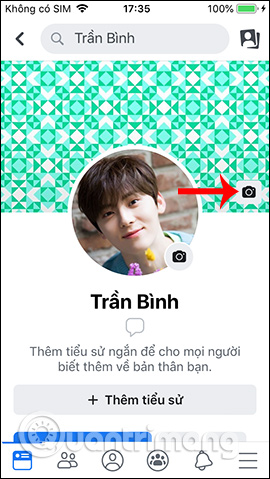
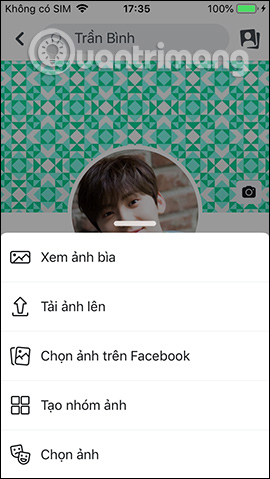
Bước 2:
Để chọn ảnh có trong album trên thiết bị của bạn thì nhấn Tải ảnh lên. Hiển thị toàn bộ hình ảnh mà bạn có, nhấn vào ảnh muốn chọn làm ảnh cover. Tiếp đến chúng ta sẽ điều chỉnh vị trí hiển thị của ảnh bìa sao cho phù hợp rồi nhấn nút Lưu ở góc phải bên trên. Cuối cùng chúng ta được ảnh bìa Facebook mới như dưới đây.
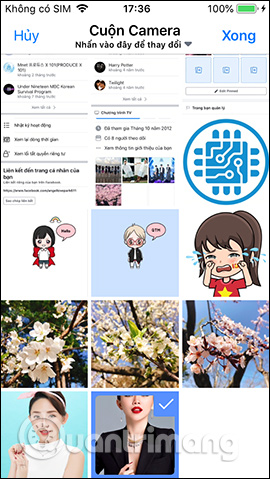

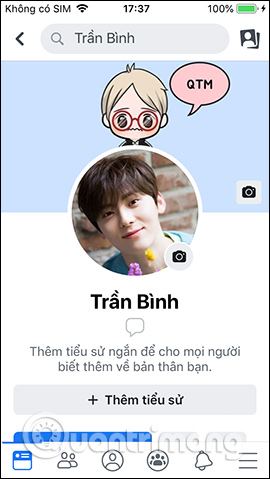
Bước 3:
Để chọn ảnh có trong album Facebook thì bạn nhấn vào Chọn ảnh trên Facebook. Tiếp đến người dùng nhấn vào mục Nội dung tải lên để chọn hình ảnh muốn làm ảnh bìa. Nhấn Xem thêm để mở rộng album ảnh và cũng chỉ cần nhấn vào hình ảnh là được. Các thao tác tiếp theo bạn thực hiện tương tự như bên trên
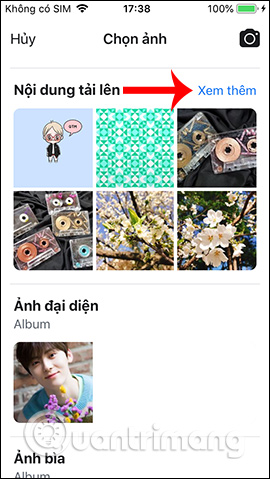
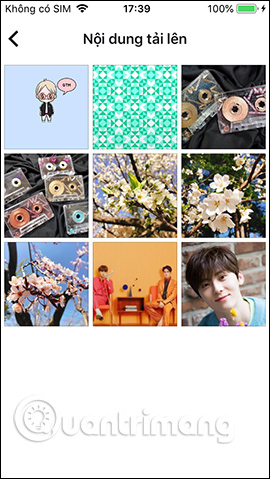
Bước 4:
Để tạo ảnh bìa Facebook ghép từ các hình ảnh khác nhau bạn nhấn vào Tạo nhóm ảnh. Tối đa có 6 ảnh để ghép làm ảnh bìa Facebook. Chúng ta tích chọn vào những hình ảnh muốn ghép thành ảnh bìa. Cuối cùng nhấn Xong ở góc trên cùng để chuyển sang bước tiếp theo.
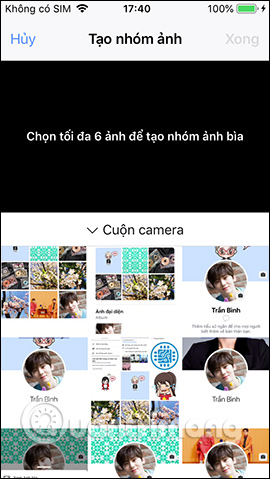
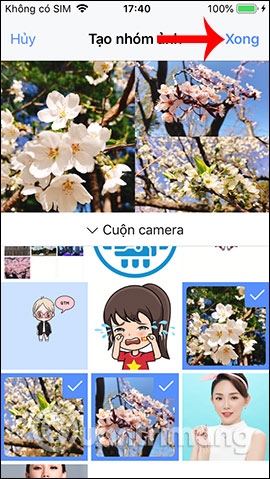
Người dùng cũng tiến hành điều chỉnh lại vị trí của ảnh bìa rồi nhấn Lưu. Kết quả bạn được ảnh bìa như hình dưới đây.
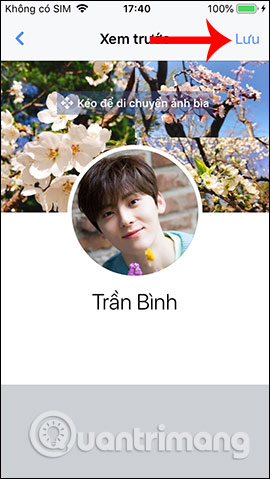
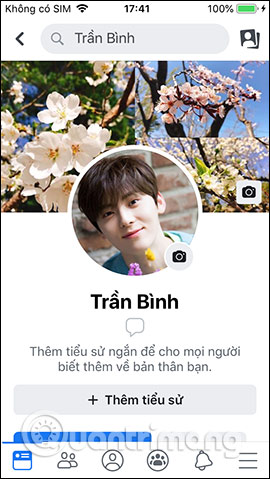
Bước 5:
Để chọn ảnh bìa có sẵn mà Facebook cung cấp nhấn vào Chọn ảnh. Hiển thị các hình ảnh nghệ thuật, video và ảnh 360 độ. Chúng ta cũng nhấn Xong rồi nhấn Lưu để thay ảnh cover Facebook.
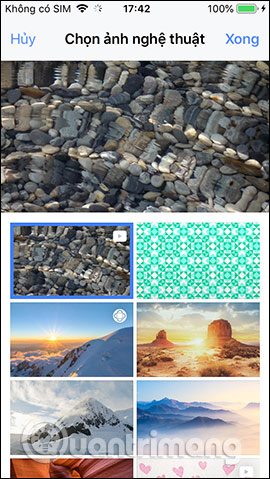
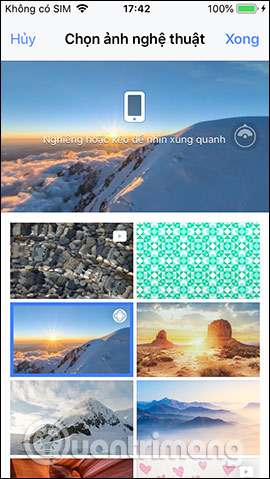
2. Thay ảnh bìa Facebook trên máy tính
Bước 1:
Người dùng cũng nhấn vào mục Cập nhật ảnh bìa tại ảnh cover Facebook hiện tại. Sau đó cũng hiển thị các tùy chọn để thay đổi ảnh bìa Facebook. Nhấn Chọn ảnh để sử dụng ảnh đã tải lên Facebook làm ảnh bìa.
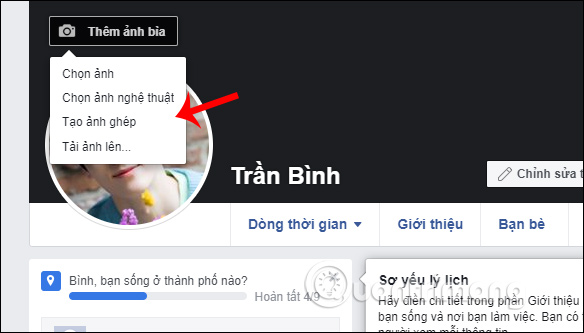
Bước 2:
Người dùng cũng nhấn vào ảnh muốn đặt ảnh đại diện.
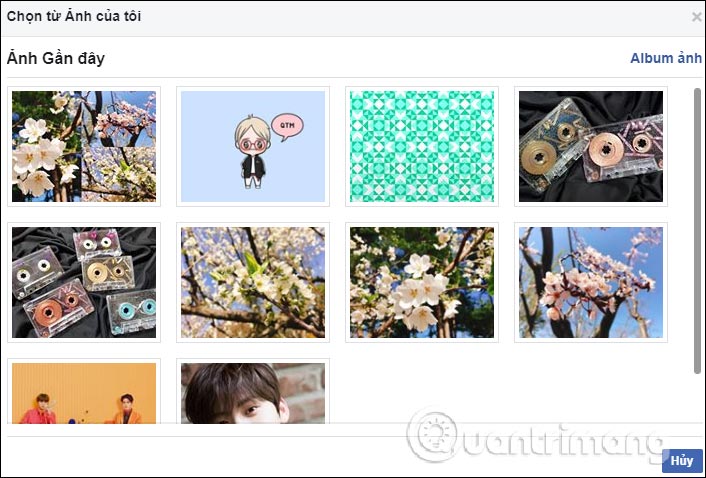
Sau đó chúng ta điều chỉnh lại vị trí của ảnh bìa sao cho phù hợp rồi nhấn Lưu thay đổi ở bên dưới.

Kết quả chúng ta được ảnh bìa mới cho Facebook như hình dưới đây. Nếu muốn đổi sang mục khác thì người dùng cũng nhấn lại vào Cập nhật ảnh bìa rồi chọn các mục tải ảnh để thay đổi.
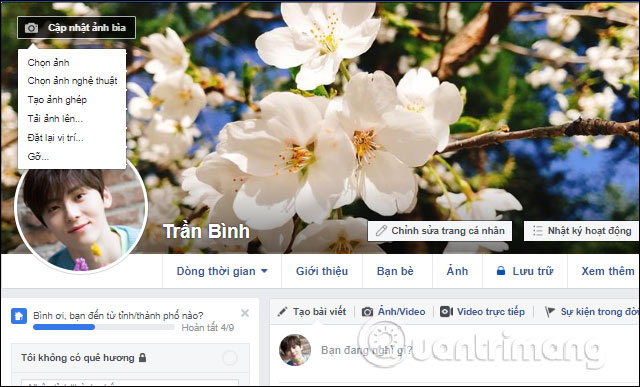
Các mục hỗ trợ đổi ảnh bìa Facebook đã rất phong phú, giúp bạn có nhiều lựa chọn hơn trong việc thay ảnh cover mới cho trang cá nhân. Riêng với mục ảnh ghép thì chúng ta nên chọn ảnh theo đúng kích thước của các khung hình khi ghép để tránh mất nội dung của hình ảnh.
3. Cách ẩn thông báo đổi cover Facebook
Mặc định khi bạn đổi ảnh bìa Facebook sẽ hiện thông báo bạn vừa đổi ảnh cover Facebook và hiển thị ảnh bìa ở chế độ công khai. Như vậy tất cả mọi người đều biết bạn mới đổi ảnh bìa Facebook, kể cả với những người không kết bạn khi họ vào trang cá nhân của bạn. Nhiều người không muốn thông tin đổi ảnh bìa Facebook của mình ở chế độ công khai như vậy thì có thể ẩn thông báo này trên trang cá nhân. Lưu ý, thông báo này sẽ chỉ ẩn trên trang Facebook của bạn, mà vẫn hiện ở giao diện Facebook khác.
Đổi ảnh cover Facebook chỉ mình bạn trên điện thoại
Sau khi chúng ta đổi ảnh bìa Facebook trên điện thoại như bên trên, thì trong giao diện Facebook cá nhân sẽ hiển thị thông báo ở chế độ công khai mới đổi ảnh bìa như hình dưới đây. Thông báo này sẽ hiển thị trên Facebook để người khác cũng được biết.
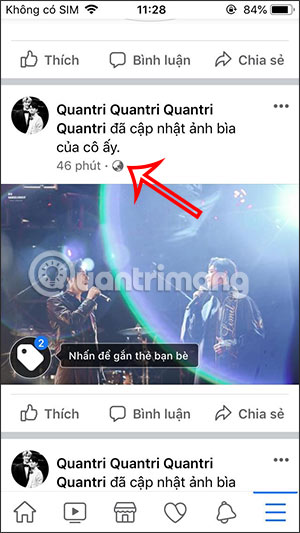
Chúng ta nhấn vào biểu tượng 3 chấm ở thông báo đó, rồi chọn tiếp Ẩn khỏi trang cá nhân trong menu hiển thị bên dưới màn hình. Sau đó hiển thông báo hỏi bạn có muốn ẩn thông báo này không, nhấn Ẩn. Ngay lập tức thông báo đổi ảnh bìa Facebook đã ẩn đi trên trang cá nhân của bạn.
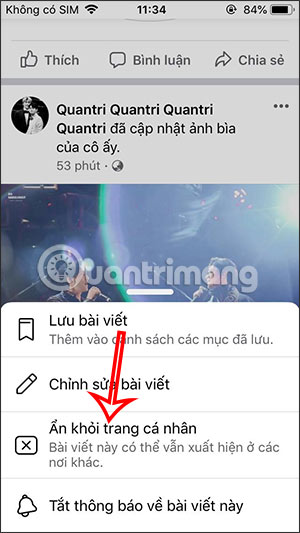
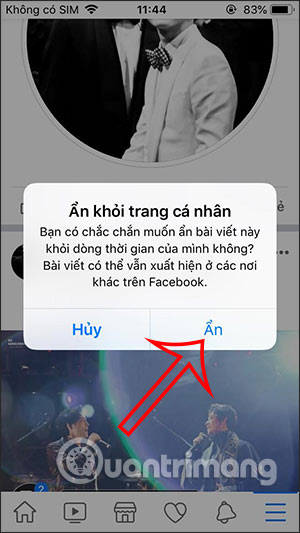
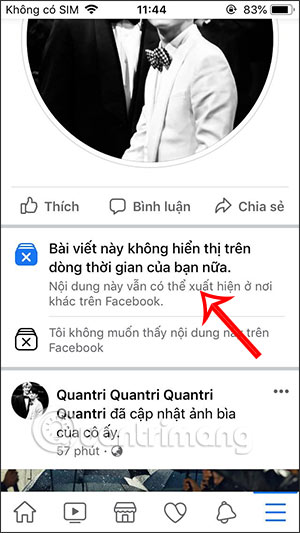
Ẩn thông báo đổi cover Facebook PC
Với giao diện Facebook PC thì bạn cũng thực hiện tương tự. Tại thông báo đổi ảnh bìa Facebook, nhấn vào biểu tượng 3 dấu chấm rồi chọn Ẩn khỏi trang cá nhân.
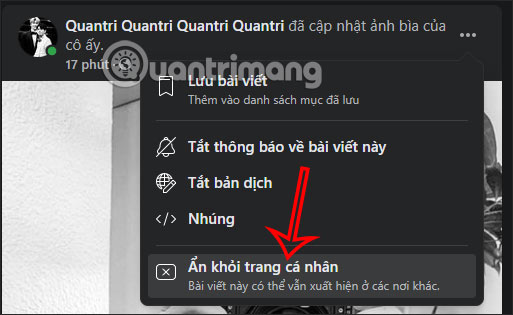
Ngay lập tức thông báo đổi ảnh bìa Facebook không còn hiển thị trên giao diện dòng thời gian Facebook cá nhân của bạn nữa.
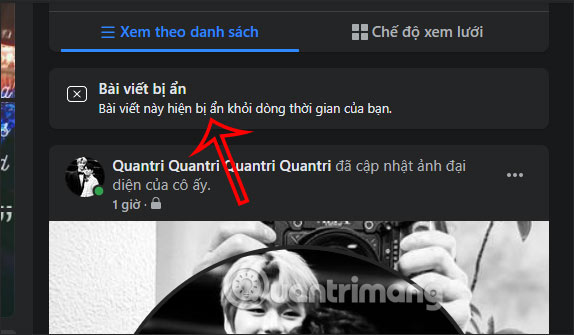
 Công nghệ
Công nghệ  AI
AI  Windows
Windows  iPhone
iPhone  Android
Android  Học IT
Học IT  Download
Download  Tiện ích
Tiện ích  Khoa học
Khoa học  Game
Game  Làng CN
Làng CN  Ứng dụng
Ứng dụng 


















 Linux
Linux  Đồng hồ thông minh
Đồng hồ thông minh  macOS
macOS  Chụp ảnh - Quay phim
Chụp ảnh - Quay phim  Thủ thuật SEO
Thủ thuật SEO  Phần cứng
Phần cứng  Kiến thức cơ bản
Kiến thức cơ bản  Lập trình
Lập trình  Dịch vụ công trực tuyến
Dịch vụ công trực tuyến  Dịch vụ nhà mạng
Dịch vụ nhà mạng  Quiz công nghệ
Quiz công nghệ  Microsoft Word 2016
Microsoft Word 2016  Microsoft Word 2013
Microsoft Word 2013  Microsoft Word 2007
Microsoft Word 2007  Microsoft Excel 2019
Microsoft Excel 2019  Microsoft Excel 2016
Microsoft Excel 2016  Microsoft PowerPoint 2019
Microsoft PowerPoint 2019  Google Sheets
Google Sheets  Học Photoshop
Học Photoshop  Lập trình Scratch
Lập trình Scratch  Bootstrap
Bootstrap  Năng suất
Năng suất  Game - Trò chơi
Game - Trò chơi  Hệ thống
Hệ thống  Thiết kế & Đồ họa
Thiết kế & Đồ họa  Internet
Internet  Bảo mật, Antivirus
Bảo mật, Antivirus  Doanh nghiệp
Doanh nghiệp  Ảnh & Video
Ảnh & Video  Giải trí & Âm nhạc
Giải trí & Âm nhạc  Mạng xã hội
Mạng xã hội  Lập trình
Lập trình  Giáo dục - Học tập
Giáo dục - Học tập  Lối sống
Lối sống  Tài chính & Mua sắm
Tài chính & Mua sắm  AI Trí tuệ nhân tạo
AI Trí tuệ nhân tạo  ChatGPT
ChatGPT  Gemini
Gemini  Điện máy
Điện máy  Tivi
Tivi  Tủ lạnh
Tủ lạnh  Điều hòa
Điều hòa  Máy giặt
Máy giặt  Cuộc sống
Cuộc sống  TOP
TOP  Kỹ năng
Kỹ năng  Món ngon mỗi ngày
Món ngon mỗi ngày  Nuôi dạy con
Nuôi dạy con  Mẹo vặt
Mẹo vặt  Phim ảnh, Truyện
Phim ảnh, Truyện  Làm đẹp
Làm đẹp  DIY - Handmade
DIY - Handmade  Du lịch
Du lịch  Quà tặng
Quà tặng  Giải trí
Giải trí  Là gì?
Là gì?  Nhà đẹp
Nhà đẹp  Giáng sinh - Noel
Giáng sinh - Noel  Hướng dẫn
Hướng dẫn  Ô tô, Xe máy
Ô tô, Xe máy  Tấn công mạng
Tấn công mạng  Chuyện công nghệ
Chuyện công nghệ  Công nghệ mới
Công nghệ mới  Trí tuệ Thiên tài
Trí tuệ Thiên tài